Entra nel
pannello di Fatturazione o
apri l'app mobile, quindi vai su
Incassi e pagamenti > prima nota. Per maggiori dettagli su
come vedere il menu, consulta la guida.
Puoi
riconciliare tutti i
movimenti manuali e automatici, i giroconti e i corrispettivi salvati.
Come riconciliare un singolo movimento
- se usi il pannello da pc, vai su Azioni > Riconcilia in corrispondenza del movimento da riconciliare;
- se ti colleghi da cellulare o tablet, vai sul menu a tre pallini ⋯ e dalle azioni che compaiono scegli Riconcilia.
Il
movimento è riconciliato e vedi una specifica icona a catena a indicarlo a fianco dell'importo:
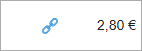
Nei movimenti riconciliati hai il pulsante
Annulla riconciliazione per cambiare la scelta già fatta.
Come riconciliare più movimenti contemporaneamente
Puoi fare questa operazione solo se navighi il pannello da pc.
Scegli i movimenti che desideri. Se vai sulla casella di controllo, vicino a
Data, selezioni tutti gli elementi presenti in pagina:
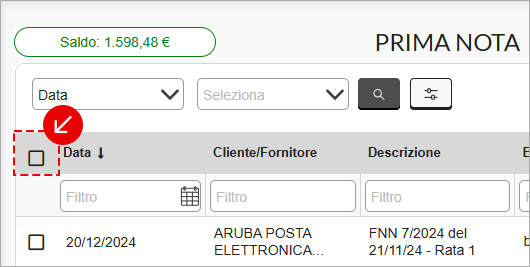
Dopo la selezione, in alto a sinistra sono visibili in riga:
- il numero di movimenti che hai selezionato;
- il pulsante Seleziona tutti per scegliere tutte le fatture nel menu;
- il menu a tendina Azioni.
Vai su
˅ ed espandi il menu a tendina, quindi scegli
Riconcilia e vai su
Applica per concludere:
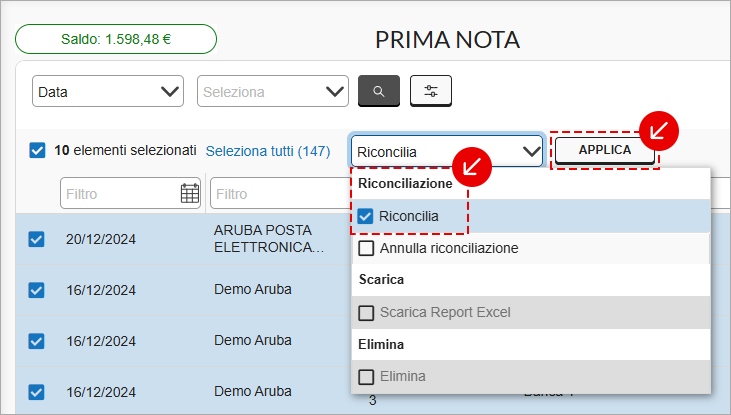
I
movimenti sono riconciliati e vedi una specifica icona a catena a indicarlo a fianco dell'importo:
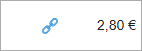
Per
annullare la riconciliazione ripeti i passaggi indicati e da
Azioni scegli
Annulla riconciliazione.